Hogyan változtassunk nyelvet az Apple Watchon
Vegyes Cikkek / / November 06, 2023
A használatának egyik fő előnye Apple óra az, hogy számos funkció kínál személyre szabott felhasználói élményt. Használhatja például az anyanyelvet az Apple Watch felhasználói felületéhez. Ebben a cikkben szeretnénk bemutatni, hogyan kell ezt megtenni, és hogyan módosíthatja az Apple Watch nyelvét.
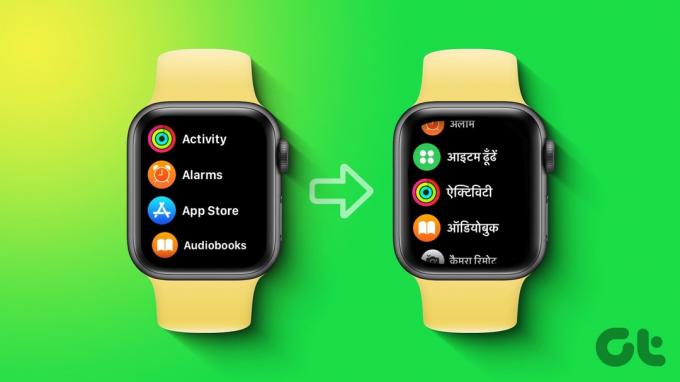
Előfordulhat, hogy véletlenül megváltoztatta az Apple Watch nyelvét. Ha az Apple Watch egy ismeretlen nyelvre van beállítva, a beállítások alkalmazásban való navigálás a visszaállításhoz nehéz lehet. Ez a cikk ebben is segítséget nyújt.
De először a dolgok.
Mi történik, ha megváltoztatja az Apple Watch nyelvét?
Íme, mi történik, ha megváltoztatja az Apple Watch nyelvét:
- Felhasználói felület nyelve: A felhasználói felület, beleértve a menüelemeket, a rendszerszöveget és az értesítéseket, az újonnan kiválasztott nyelven jelenik meg.
- Siri nyelv: A Siri nyelvi beállítása is az Ön által preferált nyelvhez igazodik.
- Diktálás nyelve: A hang-szöveg bevitel diktálási nyelve az Ön által választott nyelvre változik.
- Alkalmazáson belüli nyelv: Az Apple Watchon lévő számos alkalmazás több nyelvet is támogat. Amikor megváltoztatja a nyelvet, ezek az alkalmazások automatikusan átválthatnak az új nyelvre, ha elérhetők.
- Harmadik féltől származó alkalmazások: A nyelvi változás az Apple Watch-ra telepített, harmadik féltől származó alkalmazások megjelenítési nyelvét és tartalmát is érintheti, a nyelvi támogatástól függően.
Az Apple Watch egyéni nyelvének beállítása
Alapértelmezés szerint az Apple Watch ugyanazon a nyelven van konfigurálva, mint az iPhone-on. Ezért ha iPhone-ján megváltoztatja a nyelvet, az Apple Watchon is megváltozik. Ha azonban olyan nyelvet szeretne használni az Apple Watchon, amely eltér az iPhone készülékétől, akkor ezt a következőképpen teheti meg.
1. lépés: Nyissa meg a Watch alkalmazást párosított iOS-eszközén.
2. lépés: Válassza az Általános lehetőséget.


3. lépés: Koppintson a Nyelv és régió elemre. Itt két lehetőséget találsz:
- Tükrözd az iPhone-omat: Az Apple Watch nyelve megegyezik az iPhone-ján beállított nyelvvel. Használja ezt a lehetőséget, ha ugyanazt a nyelvet szeretné iPhone-ján és Apple Watch-án.
- Egyedi: Beállíthat egy nyelvet az Apple Watchon, amely eltér az iPhone-on használt nyelvtől.
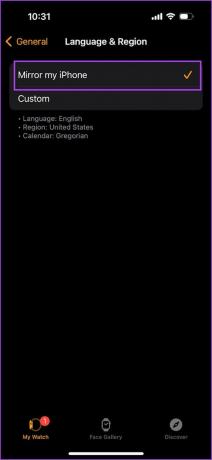
4. lépés: Érintse meg az Egyéni lehetőséget. Új nyelv hozzáadásához érintse meg a „Nyelv hozzáadása” elemet.
5. lépés: Válasszon ki egy új nyelvet a listából. Erősítse meg műveletét, amikor a rendszer arra kéri, hogy az új nyelvet használja elsődlegesként az Apple Watchon.
Vagy hozzáadhatja a nyelvet a listához, és továbbra is a régi nyelvet használhatja elsődleges nyelvként. Ebben az esetben érintse meg a régi nyelvet.
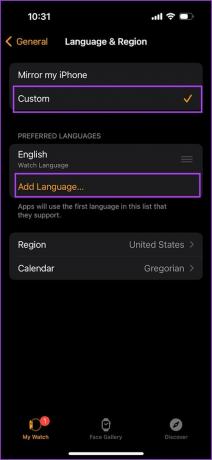
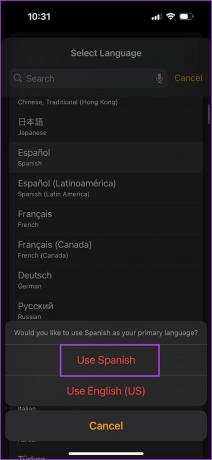
6. lépés: Ezenkívül bármikor hozzáadhat nyelvlistát, és a tetejére húzhat egy nyelvet, hogy az Apple Watch elsődleges nyelve legyen.

A diktálás nyelvének megváltoztatása az Apple Watchon
A billentyűzet hangos diktálási nyelve az Apple Watch alapértelmezett nyelve lesz. Ha más nyelven szeretne hangdiktálást végezni, adjon hozzá új nyelvet a billentyűzethez, és minden alkalommal váltson rá. Itt van, hogyan:
1. lépés: Nyissa meg a Beállítások alkalmazást a párosított iPhone-on.
2. lépés: Koppintson az Általános elemre.

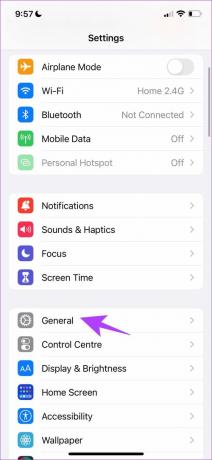
3. lépés: Érintse meg a Billentyűzet elemet.
4. lépés: Érintse meg a Billentyűzetek elemet.


5. lépés: Koppintson az „Új billentyűzet hozzáadása…” elemre.
6. lépés: Válassza ki az új billentyűzetet.
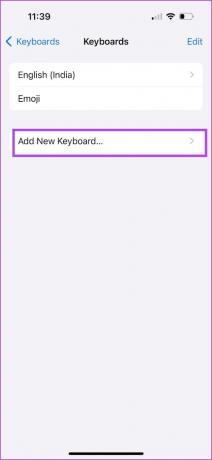
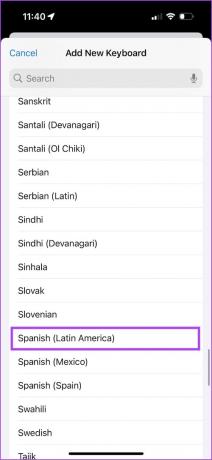
Sikeresen hozzáadott egy új beviteli nyelvet iPhone-jához, amely az Apple Watch-hoz is szinkronizálva lesz.
7. lépés: Amikor billentyűzettel találkozik, és diktálni szeretne az Apple Watchon, koppintson hosszan a Mikrofon gombra.
8. lépés: Válassza ki a diktálás nyelvét.
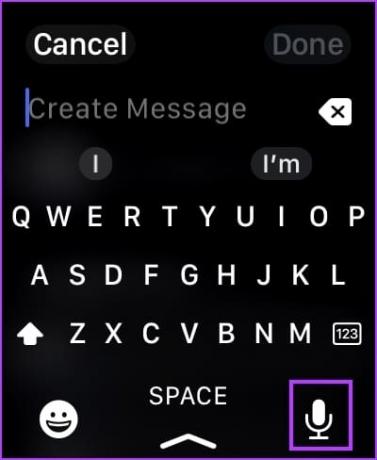
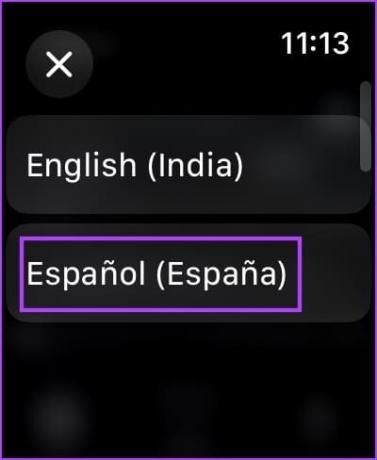
Alternatív megoldásként húzza felfelé az ujját a billentyűzetről, módosítsa a billentyűzetet egy új nyelvre, és folytassa a diktálást a mikrofon ikonra koppintva.
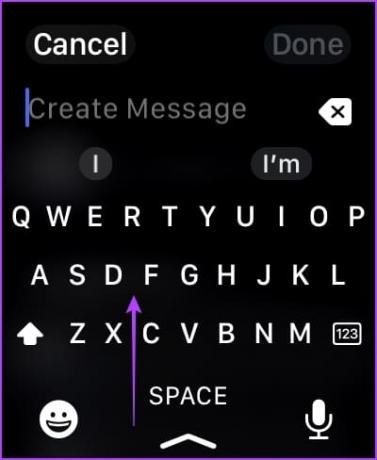
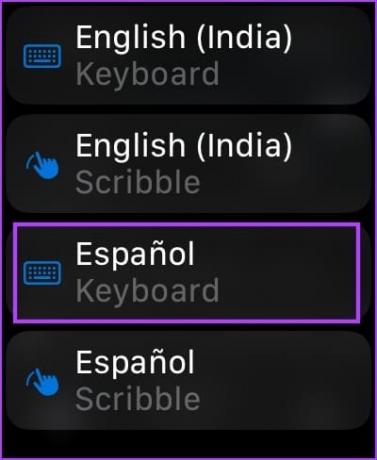
Ez minden, amit tudnia kell az Apple Watch nyelvének megváltoztatásáról. Ha további kérdései vannak, tekintse meg az alábbi GYIK részt.
GYIK az Apple Watch nyelvével kapcsolatban
Csak akkor használhat új nyelvet, ha az alkalmazáson belüli beállítások lehetőséget adnak erre.
Igen, a dátum és az idő formátuma, valamint a pénznemek szimbólumai az új nyelv konvencióinak megfelelően módosulnak.
Az Apple Watchhoz hozzáadható nyelvek számának nincs külön korlátozása.
Váltson anyanyelvére
Reméljük, hogy ez a cikk segít az Apple Watch nyelvének egyszerű megváltoztatásában. A testreszabhatóság az egyik jelentős ok, amiért az okosórák hírnevet szereztek még a hagyományos órarajongók körében is. Az Apple Watch segítségével felfedezheti több ilyen funkció hogy egyedi élményt alkoss magadnak.
Utolsó frissítés: 2023. november 03
A fenti cikk olyan társult linkeket tartalmazhat, amelyek segítenek a Guiding Tech támogatásában. Ez azonban nem befolyásolja szerkesztői integritásunkat. A tartalom elfogulatlan és hiteles marad.

Írta
Supreeth szenvedélyesen rajong a technológiáért, és elkötelezi magát, hogy segítsen az embereknek kitalálni. Végzettsége mérnök, az egyes eszközök belső működésének megértése biztosítja, hogy kiváló minőségű segítséget, tippeket és ajánlásokat tudjon nyújtani. Amikor távol van az íróasztaltól, utazás közben, FIFA-val játszik, vagy egy jó filmre vadászik.



